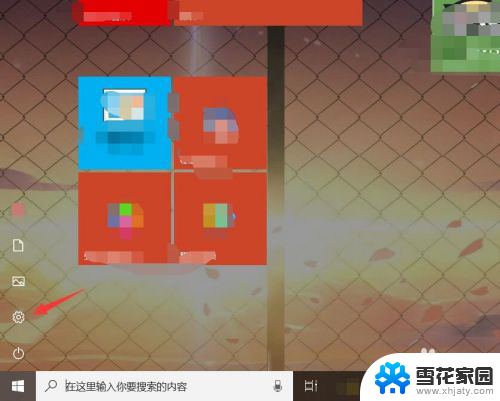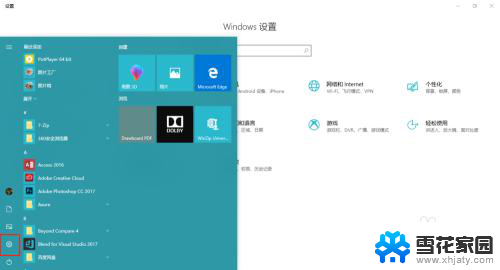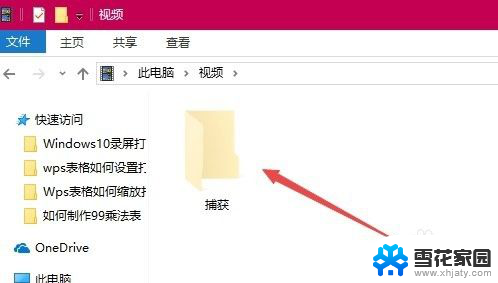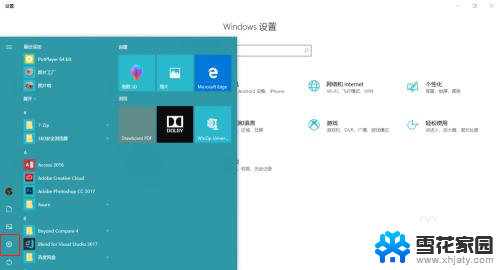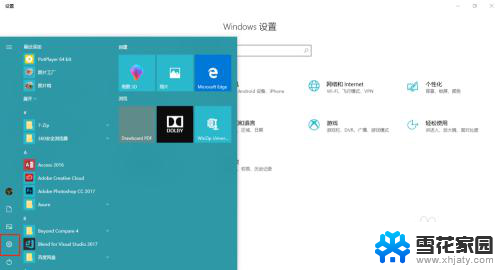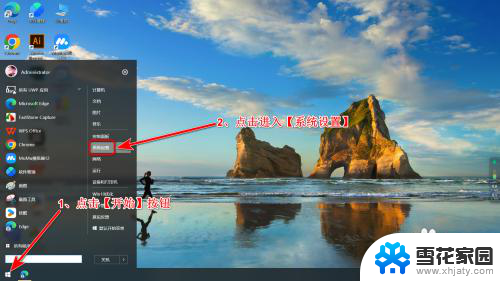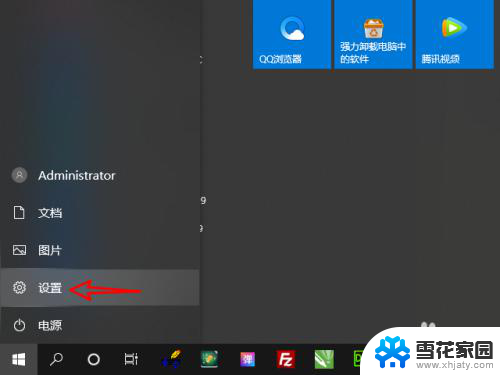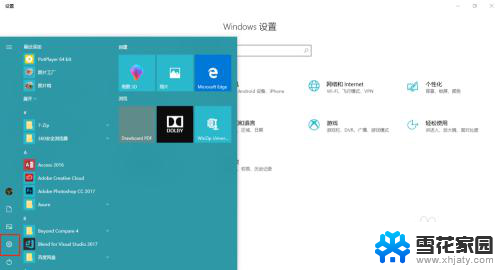windows录屏在哪里 win10系统自带录屏功能怎么用
更新时间:2024-03-17 11:56:39作者:yang
在如今信息爆炸的时代,人们对于录屏功能的需求越来越高,在Windows 10系统中,自带了强大的录屏功能,让用户可以轻松实现屏幕录制。但是很多用户可能不清楚Windows录屏在哪里,也不知道如何使用这个功能。在本文中我们将详细介绍Windows 10系统自带的录屏功能,并提供简单易懂的操作指南,让您轻松掌握录屏技巧,实现自己的录屏需求。愿本文对您有所帮助。
方法如下:
1.首先打开开始菜单,点击图示的设置图标,。
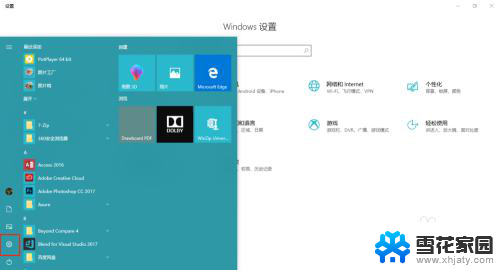
2.打开设置面板后,
打开游戏选项。
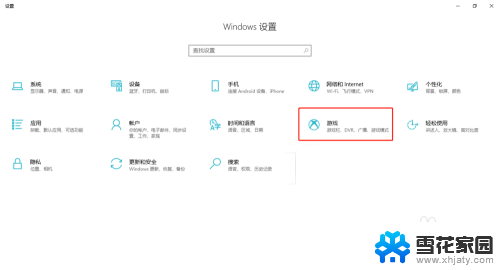
3.在游戏栏选项卡中,
勾选”使用游戏栏录制游戏剪辑、屏幕截图和广播“
即可开启屏幕录制的功能。
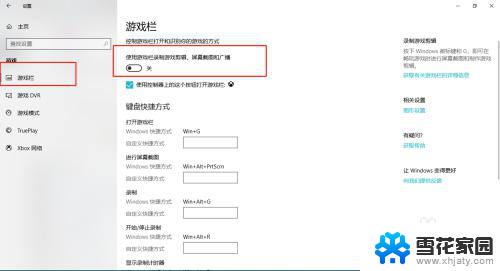
4.鼠标往下拖可以自定义屏幕录制的一些快捷键。
默认 win+G 开启屏幕录制。
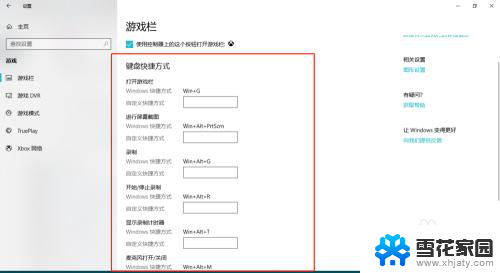
5.现在我们来尝试一下,
键盘敲 win+G,启动录制程序,
稍等片刻,便会弹出图示信息,勾选复选框即可。
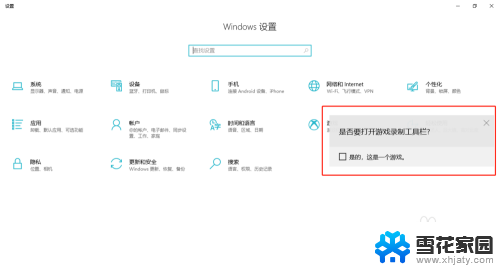
6.图示正在录制。
可以截图,录制,暂停,广播等功能!
有没有很吃惊~、~
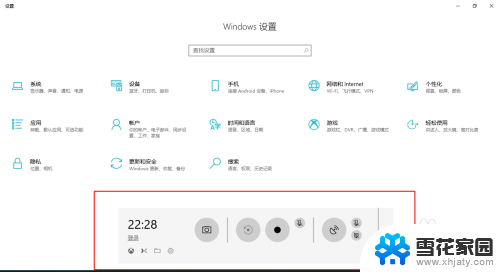
以上就是Windows录屏的全部内容,如果您有需要,可以按照以上步骤进行操作,希望对大家有所帮助。